Atualizado em April 2025: Pare de receber mensagens de erro que tornam seu sistema mais lento, utilizando nossa ferramenta de otimização. Faça o download agora neste link aqui.
- Faça o download e instale a ferramenta de reparo aqui..
- Deixe o software escanear seu computador.
- A ferramenta irá então reparar seu computador.
Se você vê caixas pretas ou qualquer outro
Gráficos glitch
em
Microsoft Edge
depois de ter atualizado seu computador, aqui estão algumas soluções que podem ajudá-lo a corrigir este problema. Geralmente, a caixa preta não fica por muito tempo, mas pode ser um incômodo ao navegar na internet via Microsoft Edge. Se você vê distorção de gráficos, uma caixa preta ou branca, ou alguma outra falha ao navegar na internet com o navegador Ege no Windows 10, estas sugestões podem ajudá-lo a corrigir o problema.
Tabela de Conteúdos
Fixar glitches gráficos Microsoft Edge
Atualizado: abril 2025.
Recomendamos que você tente usar esta nova ferramenta. Ele corrige uma ampla gama de erros do computador, bem como proteger contra coisas como perda de arquivos, malware, falhas de hardware e otimiza o seu PC para o máximo desempenho. Ele corrigiu o nosso PC mais rápido do que fazer isso manualmente:
- Etapa 1: download da ferramenta do reparo & do optimizer do PC (Windows 10, 8, 7, XP, Vista - certificado ouro de Microsoft).
- Etapa 2: Clique em Iniciar Scan para encontrar problemas no registro do Windows que possam estar causando problemas no PC.
- Clique em Reparar tudo para corrigir todos os problemas
1] Reinstalar/atualizar o driver Gráficos (Alaska)
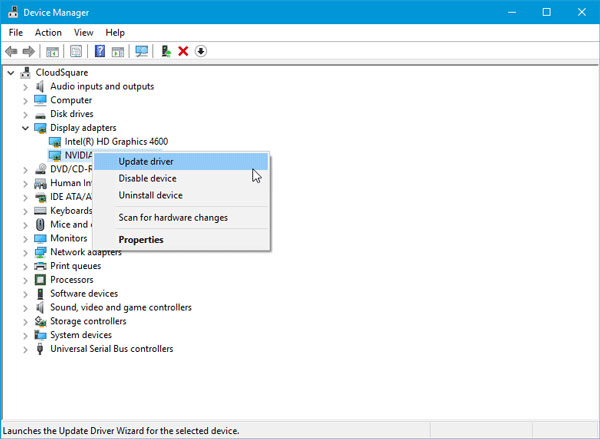
Este problema pode ocorrer devido ao driver gráfico. Embora as placas gráficas mais recentes possam continuar a funcionar mesmo depois de atualizar o Windows, algumas antigas podem não fazer o mesmo. Nesse caso, você precisa instalar a atualização para que ela funcione com a última versão do Windows 10. Você pode verificar o site do fabricante e ver se eles lançaram uma atualização para sua placa de vídeo ou não. Em caso afirmativo, você deve instalar isso imediatamente ou considerar atualizar os drivers de gráficos.
2] Instalar e desinstalar o driver Gráficos se você tiver alterado a placa gráfica (Alaska)
Há muitas pessoas, que muitas vezes têm enfrentado este problema depois de mudar a placa gráfica. Você deve desinstalar o driver gráfico antigo depois de remover a placa gráfica. Você tem que instalar o driver mais recente junto com a nova placa gráfica.
3] Alterar a Porta/Cabo
Às vezes este problema aparece devido a um cabo HDMI corrompido, porta, etc. Se você tiver outro cabo HDMI, você deve tentar usá-lo em vez de um existente e verificar se o problema permanece ou não. Você também pode usar outra porta como a porta VGA ou DVI, bem como se sua placa gráfica tiver essa opção.
4] Redefinir Microsoft Edge
Se esse problema ocorrer apenas com o Microsoft Edge, você pode considerar a redefinição do navegador do Edge.
Se nenhuma das soluções acima você pode sempre considerar usar um navegador alternativo.
RECOMENDADO: Clique aqui para solucionar erros do Windows e otimizar o desempenho do sistema
Enzo é um fã entusiasta do Windows que gosta de resolver problemas do Windows em particular e falar sobre tecnologias MS em geral.
